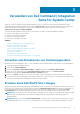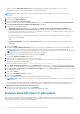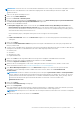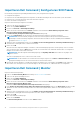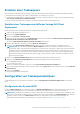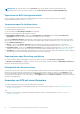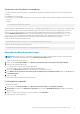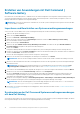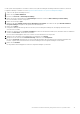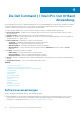Users Guide
ANMERKUNG: Sie müssen ein Konto verwenden, das über Administratorrechte verfügt, um ein Dell Client-Treiberpaket zu erstellen.
Benutzerkonten ohne Administratorrechte erhalten Berechtigungsfehler im Zusammenhang mit den SMS-Freigabe- und
Installationsordnern.
1. Starten Sie die Operations Manager-Konsole.
2. Klicken Sie auf Software-Bibliothek.
3. Erweitern Sie Übersicht > Betriebssysteme.
4. Klicken Sie mit der rechten Maustaste auf Treiberpakete und klicken Sie auf Dell Command | Import Systemtreiberbibliothek.
Der Assistent für den Import der Systemtreiberbibliothek wird geöffnet.
5. Wählen Sie eine Treiberbibliothek-Quelle:
● Dell Update/Support-Site-Wählen Sie entweder die Option Aktuelle Internet-Proxy-Einstellungen verwenden oder
Benutzerdefinierte Proxy-Einstellungen verwenden. Wenn Sie die Benutzerdefiniert-Option wählen, geben Sie auch eine
Proxy-Server-URL oder IP-Adresse sowie eine Proxy-Portnummer ein. Wenn Sie Proxy-Authentifizierung verwenden, geben Sie
einen Benutzernamen und optional ein Kennwort ein.
Der Dell Command | Deploy Treiberpaket-Katalog wird von der Dell Support-Site heruntergeladen.
Oder
● Lokale Treiberbibliothek- Klicken Sie auf Durchsuchen und gehen Sie zu einem lokal gespeichert Dell Command | Deploy
Treiberpaket.
6. Klicken Sie auf Weiter.
Der Bildschirm Treiberbibliotheken wählen wird geöffnet und zeigt die Treiberbibliotheken, die in der (den) ausgewählten cab-
Datei(en) enthalten sind.
7. Sortieren Sie die Treiberbibliotheken-Tabelle durch einen Klick auf eine beliebige Spaltenüberschrift und verwenden Sie dann die Filter
zum Begrenzen der Anzahl von Treiberbibliotheken, die in der Tabelle angezeigt werden. Filter-Felder:
● Betriebssystem
● Architektur
● Geschäftsreihe (LOB)
● Freigabedatumsbereich
8. Klicken Sie auf Filter, um die ausgewählten Grenzen in Bezug auf die verfügbaren Treiberbibliotheken anzuwenden.
9. Wählen Sie zwischen einer und fünf Treiberbibliotheken und klicken Sie dann auf Weiter.
Der Bildschirm Optionen auswählen wird geöffnet.
10. Wählen Sie die Ziel-Verteilungspunkte, an die Sie das Treiberpaket automatisch verteilen möchten, sobald es erstellt wurde.
Weitere Informationen finden Sie unter Verwalten und Aktualisieren von Verteilungspunkten
11. Unter Einen UNC-Zielpfad angeben klicken Sie auf Durchsuchen und gehen Sie zu einem Ort zum Speichern der Dell
Treiberpakete. Um Ihre Änderungen mit dem Standard-UNC-Pfad zu ersetzen, klicken Sie auf Auf Standard-Pfad
wiederherstellen.
ANMERKUNG:
Für Microsoft Windows XP-Betriebssysteme ist die Option Speichertreiber-Paket im Tasksequenz-Editor
aktiviert. Wählen Sie den passenden Speichertreiber bei der Bereitstellung des Microsoft Windows XP-Systems aus, um einen
kontinuierlichen Neustart mit dem folgenden Fehler zu verhindern: 0x0000007B (INACCESSIBLE_BOOT_DEVICE). Weitere
Informationen über die passende Speichertreiberauswahl finden Sie auf der Dell Tech Center-Website unter
www.delltechcenter.com.
12. Klicken Sie auf Weiter.
Der Bildschirm Zusammenfassung wird angezeigt.
13. Klicken Sie auf Fertigstellen.
Ein Fortschrittsbalken zeigt den Paketerstellungs- und Bereitstellungsstatus an. Treiberpakete werden unter dem Dell System CAB
Treiberpaketeordner entsprechend der ausgewählten Betriebssystemarchitektur erstellt und gespeichert.
ANMERKUNG:
Das Importieren von Treibern kann viel Zeit in Anspruch nehmen, insbesondere wenn Sie mehrere Treiberpakete
importieren.
14. Wenn der Prozess abgeschlossen ist, klicken Sie auf Schließen.
Verwenden von Dell Command | Integration Suite for System Center
13